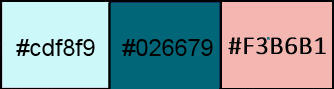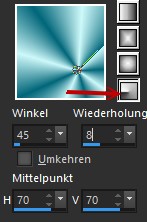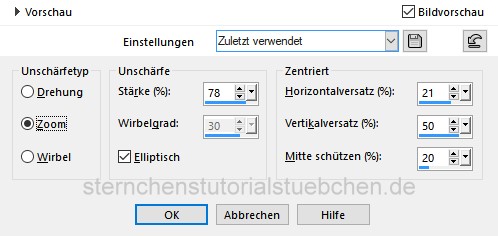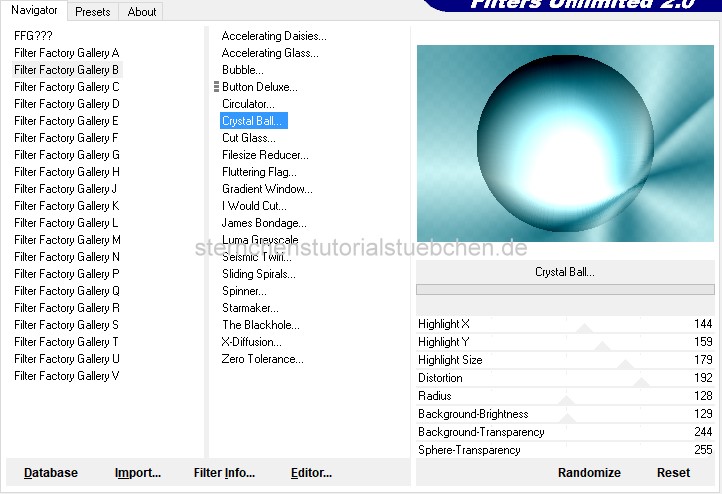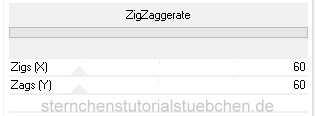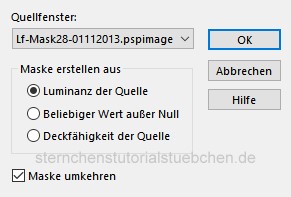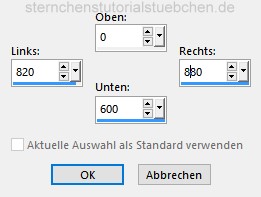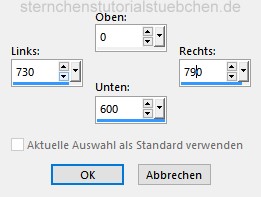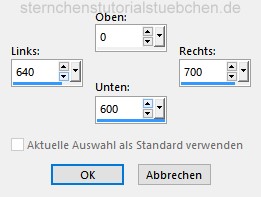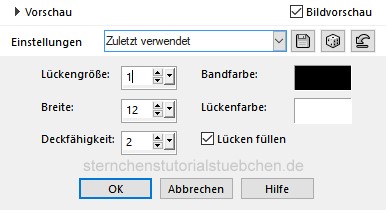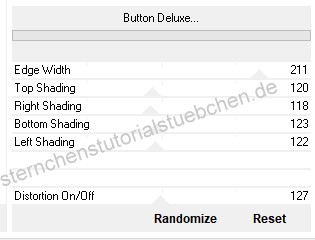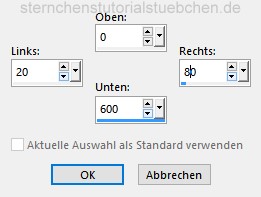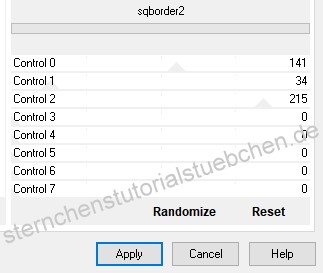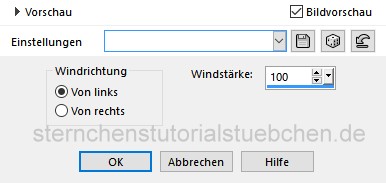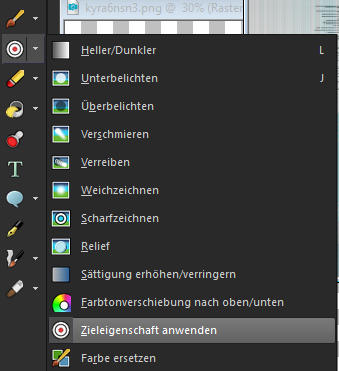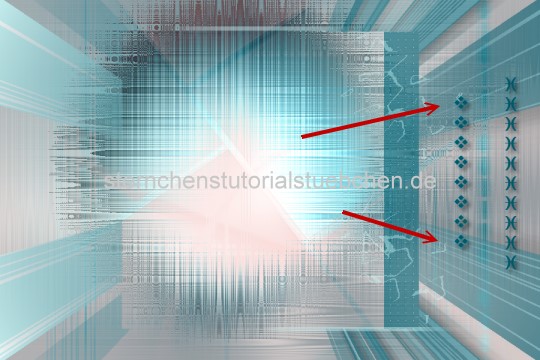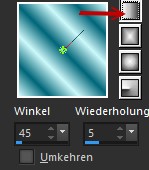|
Carmen
Meine Tutoriale werden hier getestet
Dieses Tutorialübersetzung wurde mit PSP X9 erstellt, 1. Ab der PSP Version X3 bis zur Version X6 ist horizontal spiegeln jetzt vertikal spiegeln und vertikal spiegeln jetzt horizontal spiegeln 2. Ab Version X7 gibt es nun auch wieder die Option auf die andere Seite zu spiegelnWer allerdings die unter Punkt 1 genannten Versionen hat sollte sich die Skipte dafür in den Ordner Skripte (eingeschränkt) speichern Die Skripte kannst du dir downloaden indem du auf das Wort Skripte klickstWenn du dann die jeweiligen Skripte anwendest wird auch wieder so gespiegelt wie du es von älteren Versionen kennst Aber Achtung!!! Wenn im Tut z.B Spiegeln - Horizontal spiegeln steht, musst du mit dem vertikal spiegeln Skript arbeiten und umgekehrt solltest du sonst noch Fragen haben schreib mir eine e-mail
Das Copyright des ins deutsche PSP übersetzten Tutorials liegt bei mir sternchen06 aka A.Brede-Lotz. Das Tutorial darf nicht kopiert oder auf anderen Seiten zum download angeboten werden. Herzlichen Dank liebe Alenza das ich deine Tutoriale ins deutsche übersetzen darf Das Originaltutorial findest du hier
weitere Tutoriale findest du: und hier
Du benötigst: Dein PSP 1 passende copysafe Haupttube meine ist von Mimie Vielen Dank Süße für die tolle Poser Des weiteren benötigst du das Material aus dem Download entpacke nach dem Download das Material verknüpfe den carmen_select Ordner über Speicherorte mit deinem PSP Außerdem benötigst du folgende Filter:
I.C.NET Software - Filters Unlimited 2.0 [AFS Import] sqborder2 Filter Factory Gallery B, Crystal Ball Funhouse, Zig Zaggerate ( ich hab ihn im FU weil er mir sonst nicht angezeigt wurde) Penta Com - Dot and Cross & Jeans
*1* Öffne eine neue transparente Leinwand 900 x 600 px Meine Farben sind diese Im Tut nenne ich sie 1-3
*2* In der Materialfarbpalette setze die Vordergrundfarbe auf Farbe 1 - die Hintergrundfarbe auf Farbe 2 Klicke dann auf das Vordergrundfarbfeld - Reiter Farbverlauf und erstelle diesen Verlauf Strahlenförmig - Winkel 45 - Wiederholung 8 Mittelpunkt 70/70
Fülle die Leinwand mit dem Verlauf *3* Einstellen - Unschärfe - strahlenförmige Unschärfe mit diesen Werten
*4* Ebene duplizieren Effekte - I.C.NET Software - Filters Unlimited 2.0 - Filter Factory Gallery B, Crystal Ball
Effekte - (I.C.NET Software - Filters Unlimited 2.0) - Funhouse - Zig Zaggerate
*5* Ebene - neue Rasterebene Fülle die Ebene mit Farbe 3 (rosé) Öffne aus dem Material die Maske "Lf_Mask28...." Deine Leinwand ist aktiv Ebenen - neue Maskenebene - aus Bild - Suche deine Maske - Haken rein bei Maske umkehren
Zusammenfassen - Gruppe zusammenfassen Desckfähigkeit der Ebene 59% *6* Ebenen - neue Rastereben Aktiviere das Auswahlwerkzeug
(S)
Fülle die Auswahl mit Farbe 2 Effekte - Penta Com - Dot and Cross
Effekte - 3D Effekte - Schlagschatten 5 - 5 - 50 -10 - schwarz Auswahl aufheben *7* Ebenen - neue Rasterebene Aktiviere das Auswahlwerkzeug (S) - Benutzerdefinierte Auswahl
Fülle die Auswahl mit Farbe 2 Effekte - Penta Com - Jeans 62/4 OK Effekte - 3D Effekte - Schlagschatten 5 - 5 - 50 -10 - schwarz Auswahl aufheben *8* Ebenen - neue Rasterebene Aktiviere das Auswahlwerkzeug (S) - Benutzerdefinierte Auswahl
Fülle die Auswahl mit Farbe 2 Effekte -Textureffekte - Flechten
Effekte - 3D Effekte - Schlagschatten 5 - 5 - 50 -10 - schwarz Auswahl aufheben *9* Zusammenfassen - nach unten zusammen fassen - noch 1mal wiederholen Die 3 Bänder sind jetzt Raster 2 Die Ebene aktiv lassen Effekte - FU2 - Filter Factory B - Button Deluxe
Deckfähigkeit der Ebene: 62 *10* Ebenen - neue Rasterebene Aktiviere das Auswahlwerkzeug (S) - Benutzerdefinierte Auswahl
Fülle die Auswahl mit Farbe 1 Effekte - I.C.NET Software - Filters Unlimited 2.0 - [AFS Import] sqborder2
Auswahl aufheben Effekte - FU2 - Filter Factory B - Button Deluxe Einstellungen aus Punkt 9 *11* Ebenen - neue Rasterebene Auswahl - Auswahl laden/speichern - Auswahl aus -Datei laden Lade die Auswahl "alenza_select357"
Fülle die Auswahl mit Farbe1 Auswahl aufheben Effekte - FU2 - Lens Effekte - Broken Glass - 66 Deckfähigkeit der Ebene 40 *12* Ebenen - neue Rasterebene Auswahl - Auswahl laden/speichern - Auswahl aus -Datei laden Lade die Auswahl "alenza_select358" Fülle die Auswahl mit Farbe1 Auswahl aufheben Effekte - Verzerrungseffekte - Wind von links - Windstärke 100
Wiederhole den Effekt diesmal von Rechts Deckfähigkeit der Ebene 43 *13* Öffne und kopiere die Datei "alenza_deco1.pspimage" als neue Ebene in deine Leinwand einfügen verschiebe sie wie im Screen zu sehen auf die rechte Seite
färbe die Tube noch passend ein - am einfachsten geht es wenn du in der linken Menüleiste unterm Pinsel den kleinen Pfeil anklickst und Zieleigenschaften anwenden aktivierst
Fahre dann einfach mit gedrückter rechter oder linker Maustaste, je nachdem welche Farbe du haben willst über die Tube Effekte - 3D Effekte - Schlagschatten 5 - 5 - 50 -10 - schwarz *14* Öffne und kopiere die Datei "alenza_deco2.pspimage" als neue Ebene in deine Leinwand einfügen verschiebe sie wie im Screen zu sehen auf die rechte Seite
Einfärben wie oben beschrieben Effekte - 3D Effekte - Schlagschatten 5 - 5 - 50 -10 - schwarz Deckfähigkeit der Ebene 71 *15* Öffne und kopiere deine Haupttube - als neue Ebene in deine Leinwand einfügen Größe anpassen - nach links verschieben Effekte - 3D Effekte - Schlagschatten 2 - 2 - 50 -10 - schwarz *16* Öffne und kopiere die Tube "MR_Blue Drop.pspimage" als neue Ebene in deine Leinwand einfügen (entferne die Signatur) Umfärben wie unter Punkt 13 - nach rechts unten setzen Siehe mein fertige Bild *16* Bild - Rand hinzufügen - symmetrisch 1 px - Farbe 2 Auswahl - alles auswählen Bild - Rand hinzufügen - symmetrisch 40 px - Farbe 1 Auswahl umkehren klicke in der Materialfarbpalette auf die Vordergrumdfarbe Reiter Farbverlauf - und erstelle folgenden Verlauf Linear - Winkel 45 - Wiederholung 5
Fülle die Auswahl mit dem Verlauf Effekte - Penta com - jeans - ok Effekte - 3D Effekte - Schlagschatten 2 - 2 - 50 -10 - schwarz Wiederhole den Schatten mit -2 - -2 - 50 -10 - schwarz Auswahl aufheben verkleinere auf 850 px setze den Credit für die Haupttube und deine Signatur Alles zusammenfassen
Tutorialübersetzung by sternchen06 Februar 2028 |